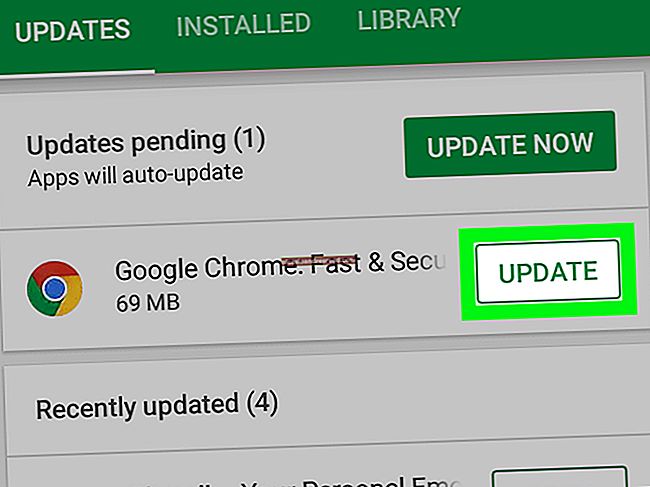Cách gửi ảnh GIF trong iMessage

Bạn luôn có thể gửi hình ảnh tĩnh cho người khác thông qua iMessage, nhưng bạn có thể không biết rằng bạn cũng có thể gửi ảnh động GIF.
LIÊN QUAN:Các cách dễ nhất để tạo GIF động trên mọi nền tảng
Có một số cách bạn có thể làm điều này. Cách dễ nhất là sử dụng ứng dụng iMessage “#images” được tích hợp sẵn, cho phép bạn tìm kiếm qua tất cả các loại GIF và gửi chúng nhanh chóng và dễ dàng. Bạn cũng có thể chia sẻ ảnh GIF từ các ứng dụng khác và gửi chúng qua iMessage theo cách đó. Chúng tôi sẽ chỉ cho bạn cách thực hiện cả hai.
Cách dễ dàng: #images
Ứng dụng iMessage tích hợp có tên “#images” có lẽ là cách tốt nhất để gửi GIF cho bạn bè và gia đình của bạn, vì nó dễ truy cập và dễ dàng tìm kiếm để tìm GIF phù hợp.
Để bắt đầu, hãy mở ứng dụng Tin nhắn trên iPhone của bạn và chọn liên hệ mà bạn muốn gửi GIF.

Ở dưới cùng, bạn sẽ thấy tất cả các ứng dụng iMessage của mình được xếp thành hàng. Tìm biểu tượng màu đỏ có hình kính lúp và nhấn vào biểu tượng đó khi bạn nhìn thấy. Bạn có thể cần phải cuộn qua các ứng dụng trước khi tìm thấy nó.

Sau khi bạn chọn nó, một phần nhỏ sẽ bật lên từ phía dưới, hiển thị một số ảnh GIF động. Từ đó, bạn có thể cuộn qua danh sách vô tận các GIF ngẫu nhiên hoặc chạm vào hộp tìm kiếm (nơi có nội dung “Tìm hình ảnh”) và nhập từ khóa liên quan đến loại GIF bạn muốn.

Nhập một từ khóa và nhấn vào “Tìm kiếm”.

Một danh sách các GIF động sẽ xuất hiện có liên quan đến tìm kiếm từ khóa của bạn. Nhấn vào ảnh GIF khi bạn tìm thấy ảnh mình thích.

Sau khi bạn nhấn vào GIF, nó sẽ xuất hiện trong hộp văn bản iMessage sẵn sàng để bạn gửi. Bạn có thể chỉ gửi GIF hoặc bạn cũng có thể chọn một tin nhắn để gửi cùng với GIF.

Sau khi gửi xong GIF, bạn có thể thoát khỏi ứng dụng #images iMessage và quay lại bàn phím bằng cách nhấn vào hộp văn bản iMessage.

Chia sẻ GIF từ các ứng dụng khác
Nếu ứng dụng #images iMessage không có GIF chính xác mà bạn đang tìm kiếm, thay vào đó, bạn có thể mở ứng dụng bạn chọn và tìm kiếm GIF ở đó.
Chúng tôi sẽ không đi vào chi tiết về tất cả những nơi thú vị trên internet nơi bạn có thể tìm thấy ảnh GIF, nhưng tôi sẽ sử dụng trang web của Giphy để tìm ảnh GIF và sử dụng nó làm ví dụ cho hướng dẫn này.

Sau khi bạn tìm thấy GIF mình muốn, hãy tiếp tục và nhấn vào nó để mở. Từ đó, chạm và giữ vào ảnh GIF và nhấn “Sao chép”.

Truy cập iMessage và chọn một chuỗi hội thoại của người bạn muốn gửi GIF. Nhấn vào hộp văn bản một lần để hiển thị bàn phím và sau đó nhấn vào nó một lần nữa để hiển thị lời nhắc “Dán”. Nhấn vào nó khi nó xuất hiện.

Ảnh GIF sẽ tự dán vào bên trong hộp văn bản. Nhấn nút Gửi khi bạn đã sẵn sàng.

Hãy nhớ rằng một số trang web và ứng dụng GIF sẽ không cho phép bạn dán hình ảnh thực tế vào iMessage, Imgur là một ví dụ điển hình — bạn sẽ chỉ có thể dán vào một liên kết đưa bạn đến trang web (hoặc ứng dụng) của Imgur để xem GIF.
Tuy nhiên, nếu liên kết kết thúc bằng “.gif”, iMessage sẽ hiển thị ảnh GIF trong iMessage (như hình bên dưới). Nếu không, nó sẽ chỉ hiển thị một liên kết mà bạn phải nhấn để mở. Nếu bạn đang gửi liên kết GIF cho một người dùng Android, họ sẽ gặp may, vì nó sẽ chỉ hiển thị một liên kết tới GIF cho dù thế nào đi nữa.